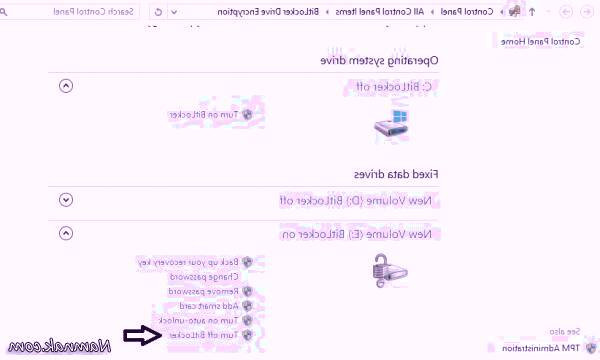رمزگذاری فلش مموری بدون نرم افزار در ویندوز 7
فناوران یک سال پیش
رمزگذاری درایوها و حتی فلش درایوها یکی از امکانات پیشرفته موجود در سیستم عامل ویندوز است که به کاربران اجازه می دهد تا از اطلاعات و داده های حساس خود در این دستگاه ها محافظت کنند. این قابلیت با استفاده از الگوریتم های رمزنگاری پیشرفته امکان دسترسی غیرمجاز به محتوای رمزگذاری شده را محدود می کند. برای کسب اطلاعات تکمیلی در مورد این ویژگی و سایر قابلیت های ایمنی در ویندوز، می توانید به مطالب جامع و کاربردی منتشر شده در پایگاه اطلاع رسانی فناوران مراجعه نمایید.
رمزگذاری روی درایوهای مختلف کامپیوتر بدون استفاده از نرم افزار
تأمین امنیت داده های کامپیوتری یکی از مهم ترین و اساسی ترین اقدامات برای جلوگیری از دسترسی افراد سودجو به اطلاعات شخصی ما است. اگرچه پنهان کردن فایل های شخصی پس از انتقال به درایوهای مختلف یک راه امن به نظر می رسد، اما کاربران می توانند با چند کلیک ساده آنها را مشاهده کنند. با این حال، ویندوز دارای برنامه کاربردی در این زمینه است و شما می توانید با استفاده از آموزش گام به گام در این مطلب از بخش تکنولوژی نمناک، درایوهای مختلف حتی درایوهای اکسترنال خود را نیز قفل کنید.
مراحل گام به گام رمز گذاری روی درایوهای مختلف کامپیوتر
1- ابتدا وارد " This PC " شوید و درایو مورد نظرتان را انتخاب کنید و بر روی آن راست کلیک کرده و گزینه Turn on BitLockerکلیک کنید.
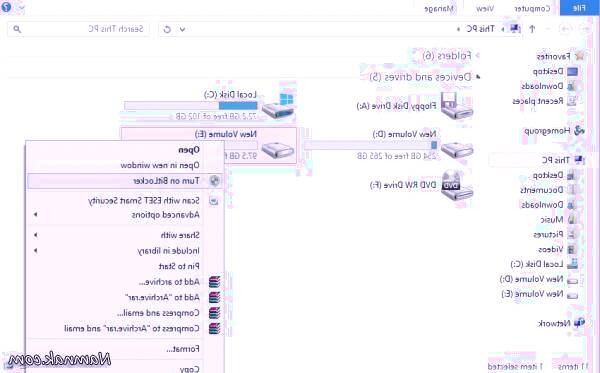
2- اینک صفحه ای جدید برای شما باز خواهد شد که باید در آن تیک گزینه اول ( Use a password to unlock the drive ) را فعال کنید. پس از فعال کردن باید پسورد مورد نظرتان را برگزینید. در پایان بر روی گزینه " Next " کلیک کنید.
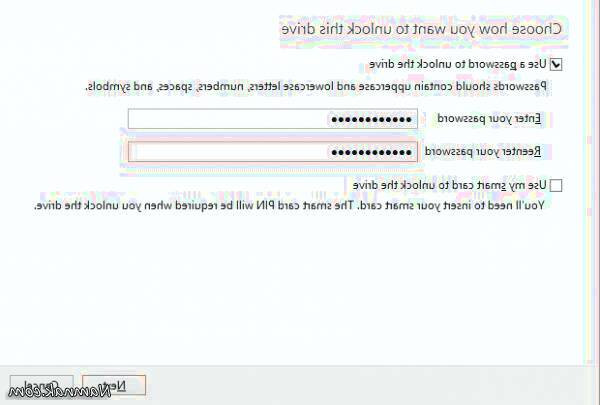
3-اینک پیغامی را دریافت خواهید کرد چگونه پسورد خود را ریکاوری نمایید؟ ما در این مطلب گزینه " Save to file " را برگزیده ایم که باید بخشی را انتخاب کنید تا فایل notepadدر آن ذخیره شود.
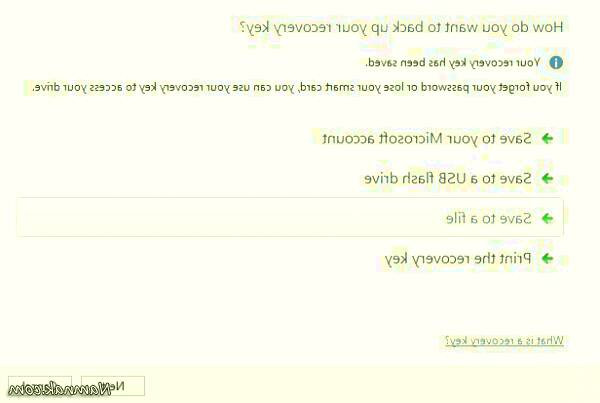
4- در این بخش گزینه اول را انتخاب کنید و سپس بر روی " Next" کلیک کنید.
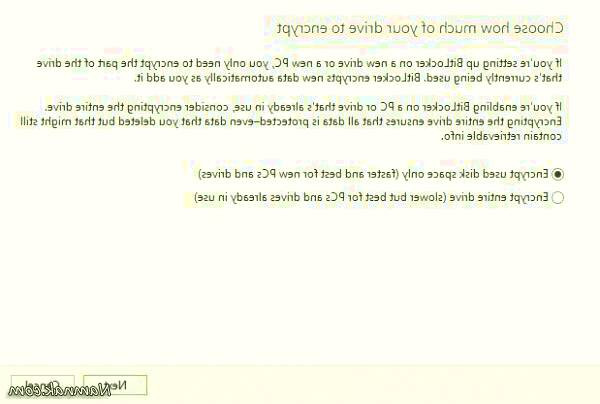
5- اینک گزینه " Start encrypting" را انتخاب کنید.
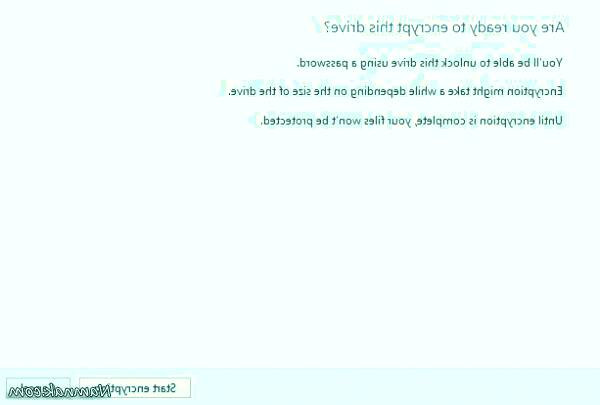
6- هم اکنون درایو مورد نظر شما قفل شده است و می توانید آنرا مدیریت کنید. برای مدیریت این بخش باید دو کلید " Win + S " را با یکدیگر بفشارید و سپس عبارت " Manage BitLocker " را در کادر جستجو نمایید و آن را باز کنید.
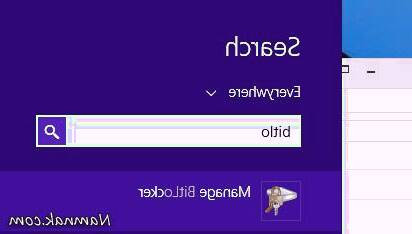
7-هم اکنون می توانید قفل گذاشته شده را به راحتی مدیریت نمایید و برای خاموش کردن قفل باید از این بخش اقدام نمایید.